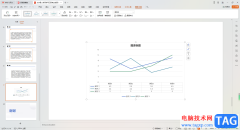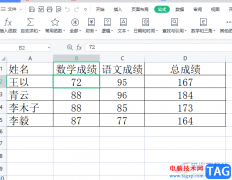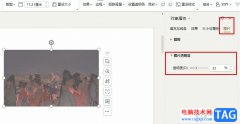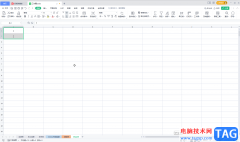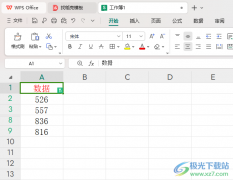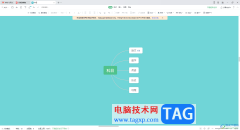wps文档是一款非常受欢迎的办公软件,在其中我们可以使用各种强大的功能实现专业化的文本处理。如果我们希望在电脑版WPS文档中设置文字的竖排效果,小伙伴们知道具体该如何进行操作吗,其实操作方法是非常简单的。我们可以通过多种方法实现想要的效果,小伙伴们可以打开自己的Wps软件后,跟着下面的图文步骤分别操作一下。如果小伙伴们还没有WPS这款软件,可以在本教程末尾进行下载和安装,方便后续需要的时候进行使用。接下来,小编就来和小伙伴们分享具体的操作步骤了,有需要或者是有兴趣了解的小伙伴们快来和小编一起往下看看吧!
操作步骤
第一步:双击打开电脑版WPS文档;

第二步:方法1.在“插入”选项卡中点击“文本框”后选择“竖向”;
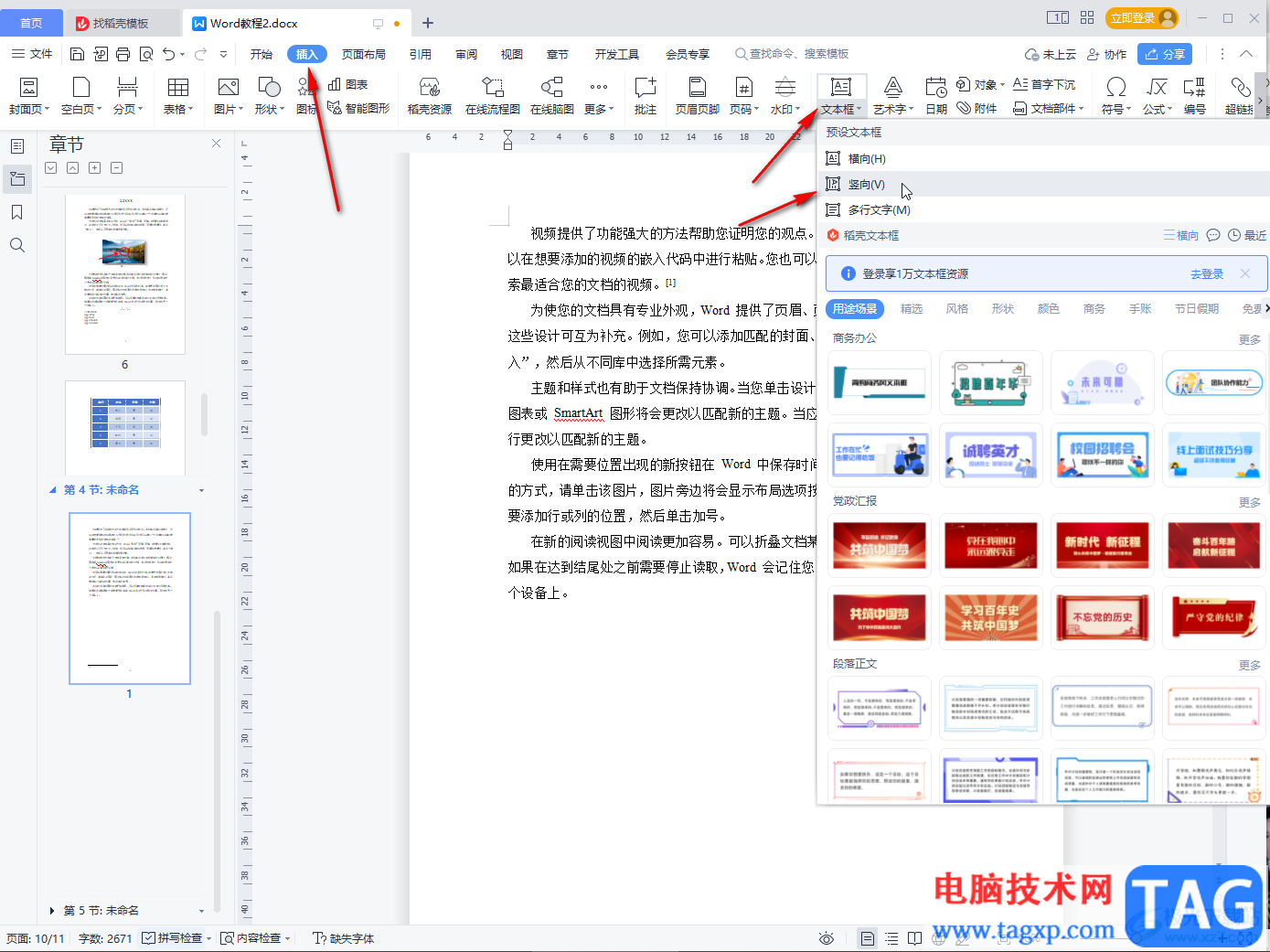
第三步:拖动数据左键进行绘制后,在其中输入文字就可以看到是竖排的效果了;
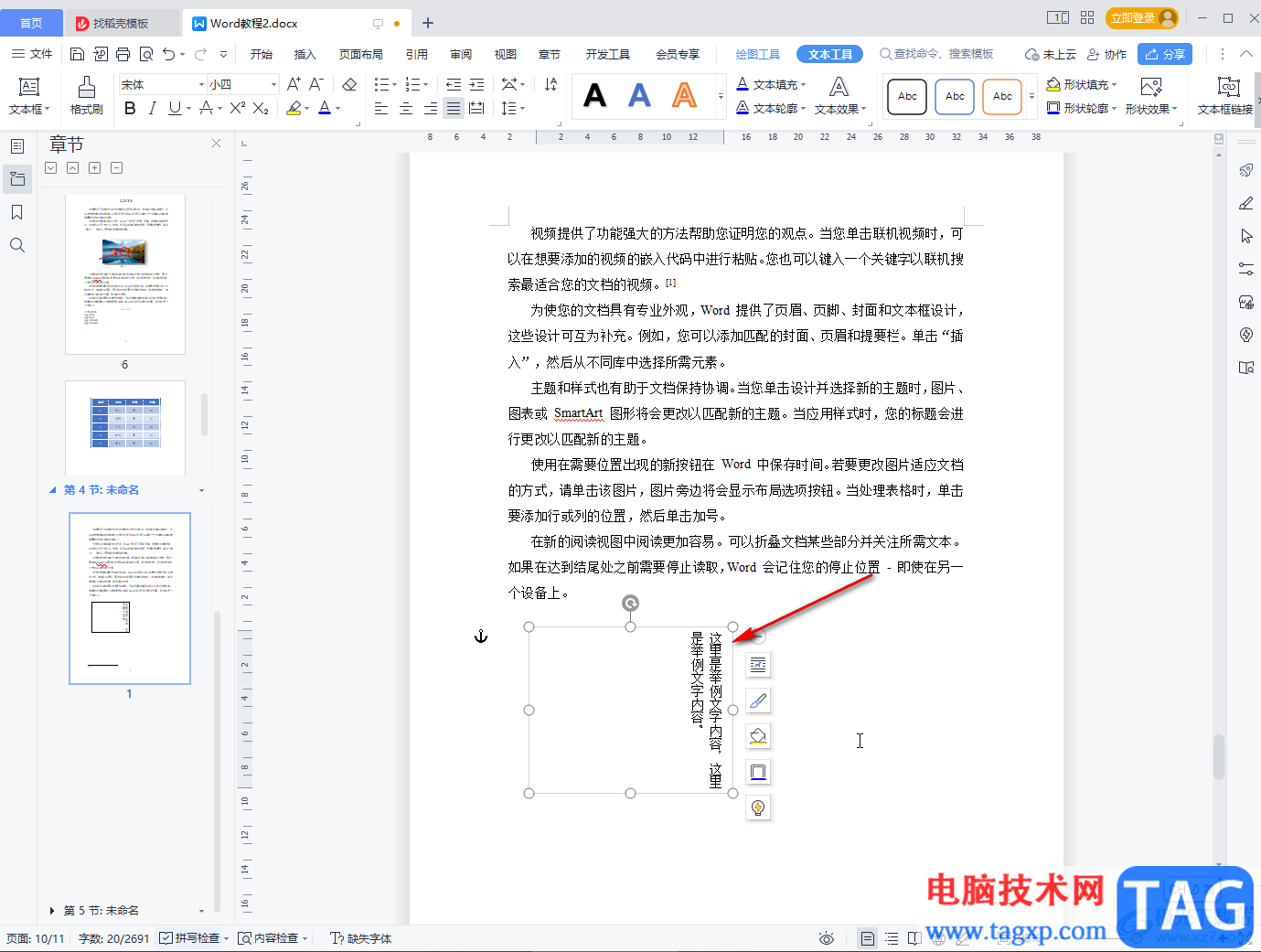
第四步:方法2.选中文字内容后,在“页面布局”选项卡中点击“文字方向”,在子选项中选择“垂直方向从右往左”就可以得到如图所示的效果了;;
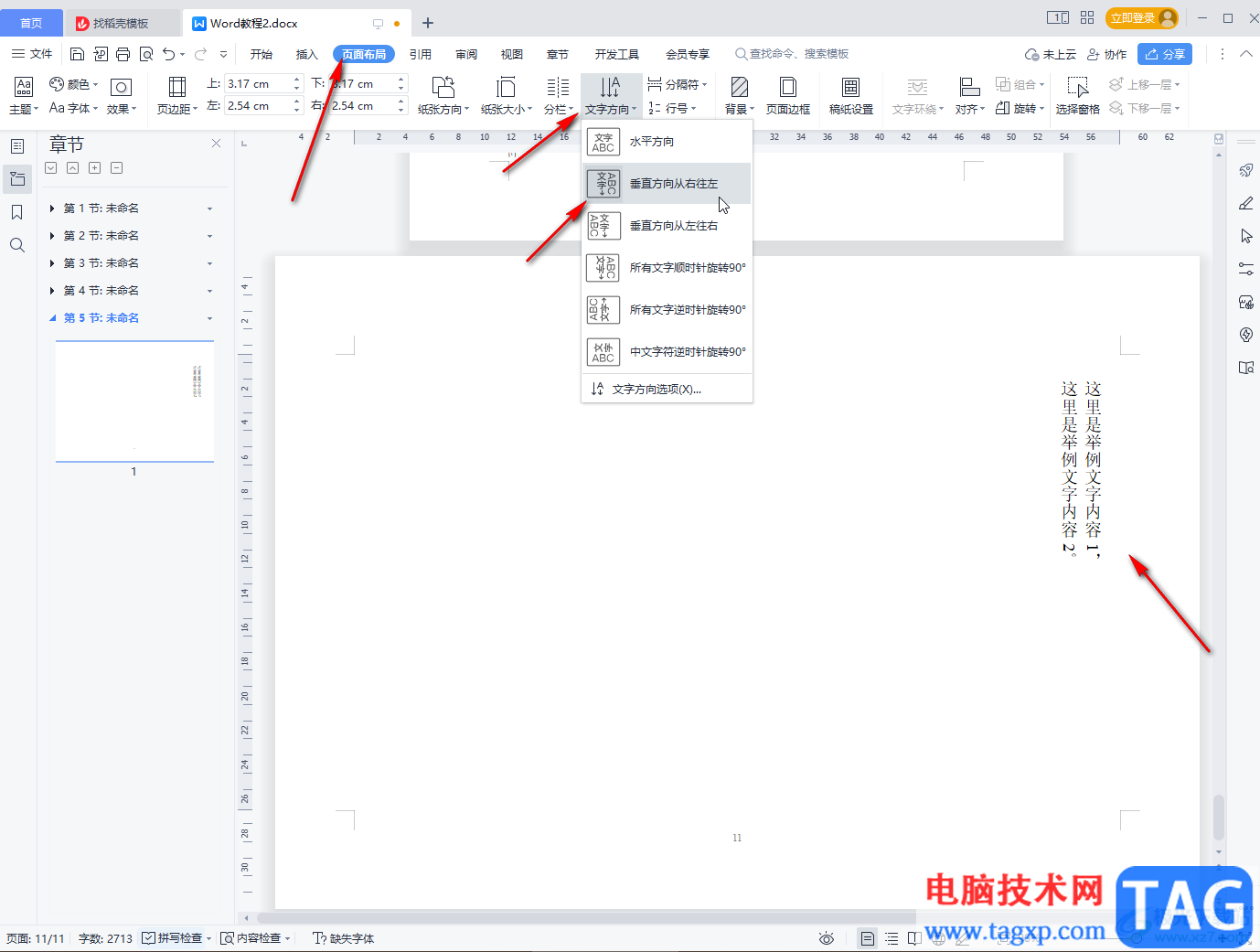
第五步:选择“垂直方向从左往右”就可以得到如图所示的效果了。
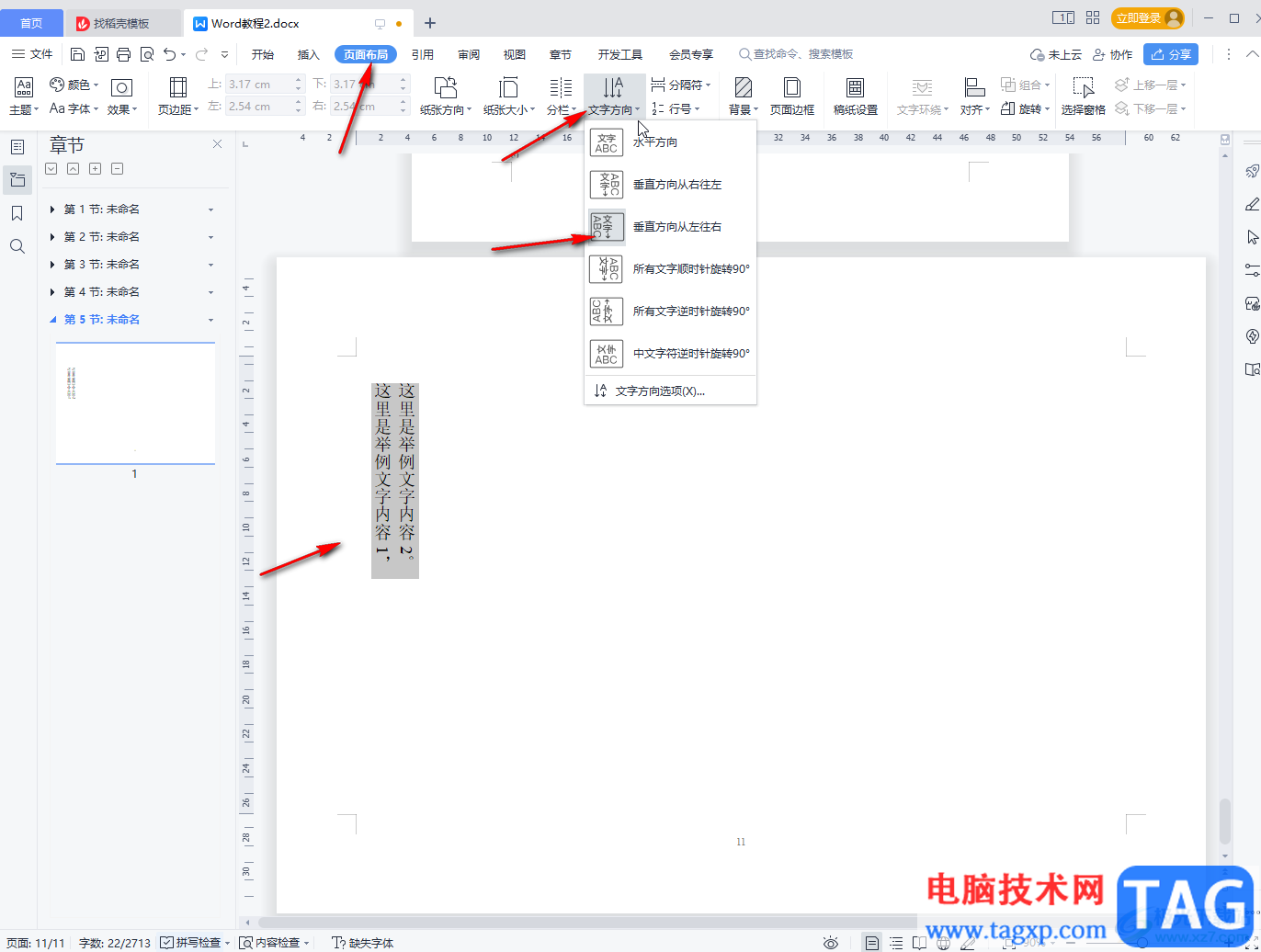
以上就是电脑版WPS文档中设置文字竖排效果的方法教程的全部内容了。以上两种方法操作起来都是非常简单的,小伙伴们可以打开自己的WPS软件后一起操作起来。